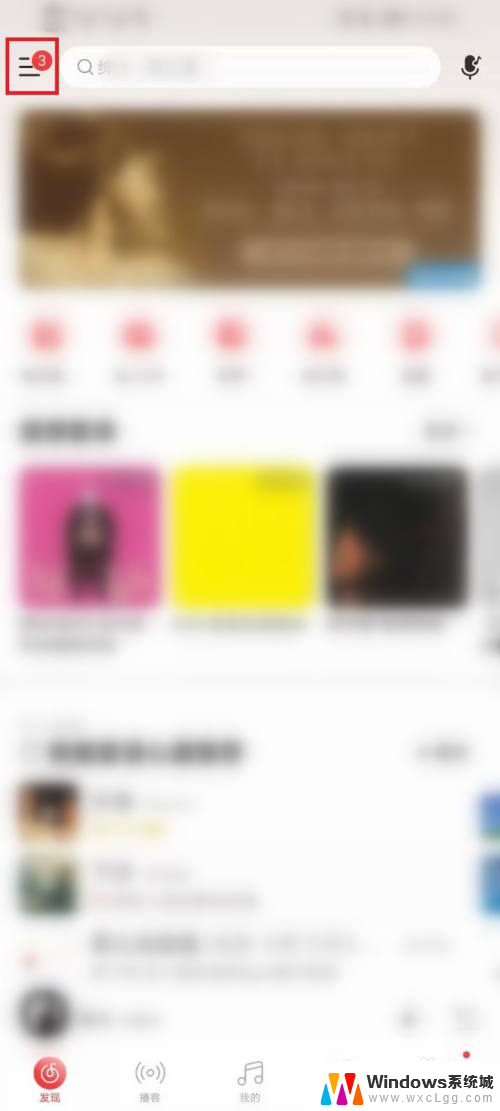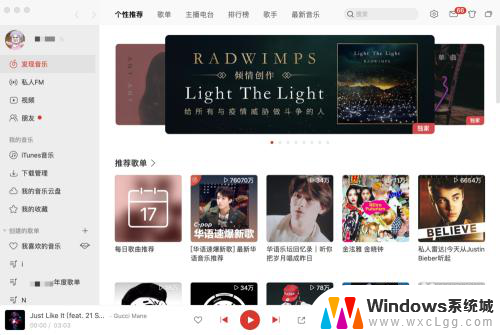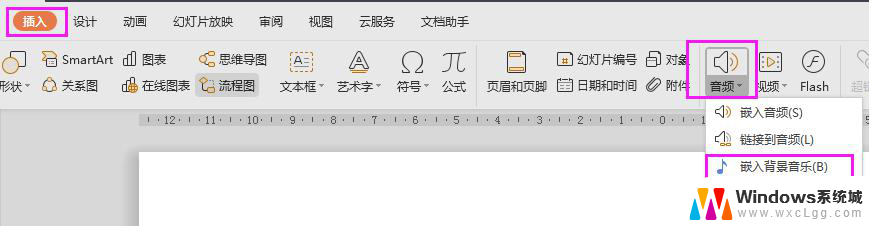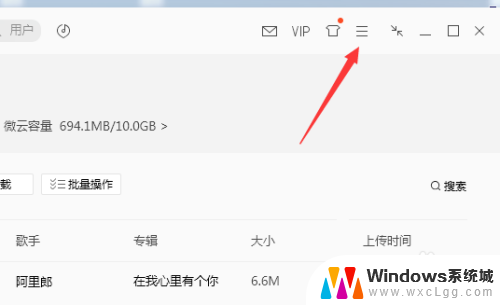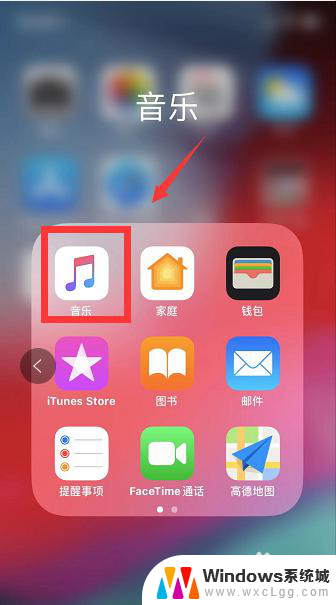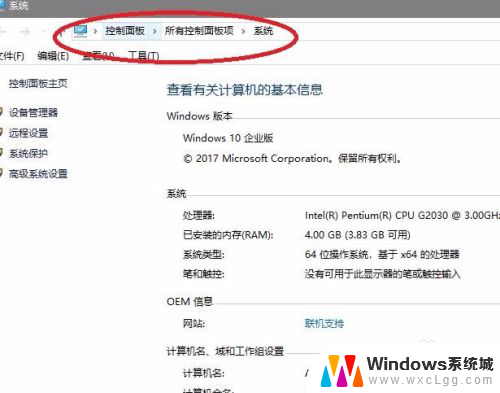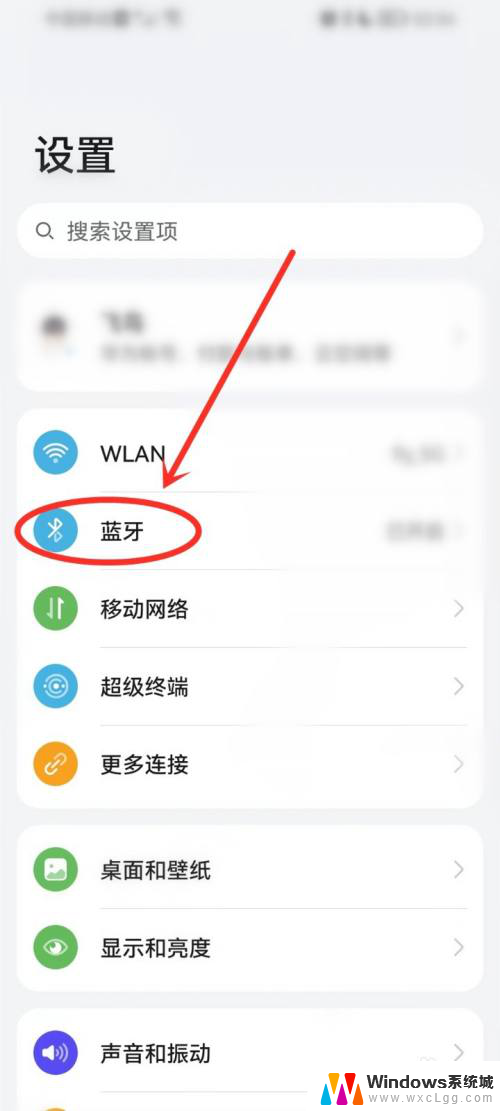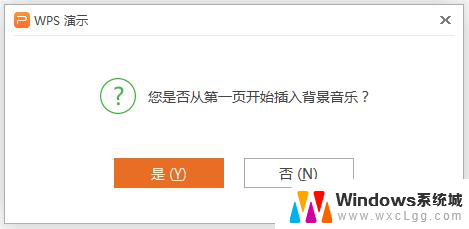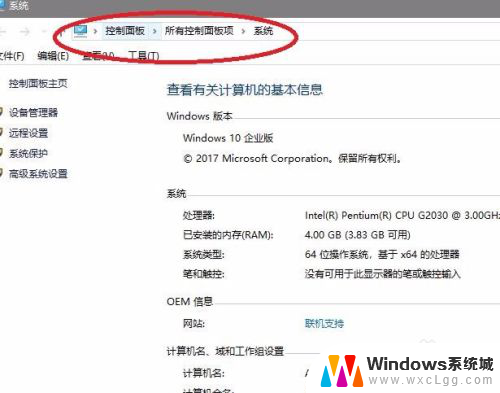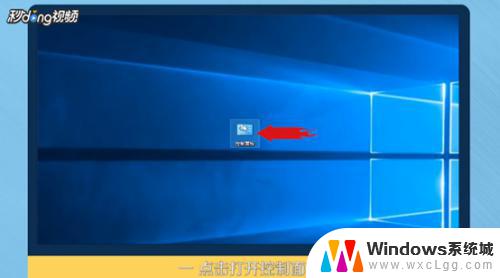网易云音乐电脑版怎么设置播放顺序 网易云音乐歌曲播放顺序设置方法
更新时间:2023-09-28 14:46:57作者:xtliu
网易云音乐电脑版怎么设置播放顺序,在日常生活中,音乐已经成为我们不可或缺的一部分,而作为一款热门的音乐播放软件,网易云音乐无疑成为了许多人的首选。有时候我们可能需要根据自己的喜好来设置歌曲的播放顺序,以达到更好的音乐体验。网易云音乐电脑版又该如何设置播放顺序呢?下面就让我们一起来了解一下吧。
具体步骤:
1.首先让我们准备一台电脑。

2.找到电脑开关并打开。

3.在电脑桌面找到网易云音乐并打开。
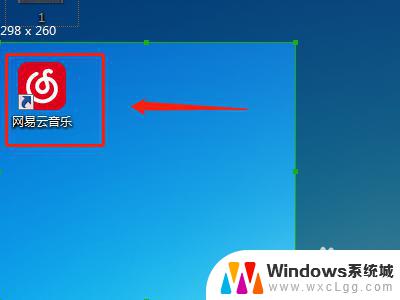
4.登录个人账号进入网易云音乐首页面。
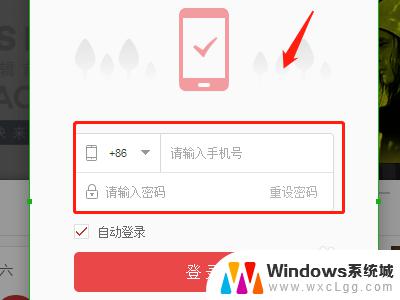
5.然后随意播放一首歌曲,找到该页面最下方音量标志。点击音量右边的第一个标志可设置歌曲播放顺序。
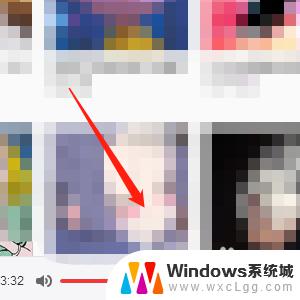
以上就是关于网易云音乐电脑版设置播放顺序的全部内容,如果您遇到了类似的情况,可以按照小编的方法解决问题。